Crear ou editar paneis de aplicacións controladas por modelos | MicrosoftDocs
Os paneis son coleccións de gráficos relacionados coas táboas Microsoft Dataverse.
Hai dous tipos principais de paneis, paneis de usuario e paneis do sistema. Os usuarios da aplicación poden crear un panel visible só para eles nas áreas da aplicación en que teñen privilexios.
Un administrador ou personalizador crea ou personaliza paneis do sistema que, cando se publican, son visibles para todos os usuarios da aplicación. Un usuario pode decidir definir o seu panel de usuario como o panel predefinido e anular o panel do sistema.
Interactividade do panel
Os paneis poden ser estándar ou interactivos.
Os paneis estándar admiten engadir un ou máis compoñentes sen relación como gráficos ou listas.
Os paneis interactivos proporcionan aos usuarios a capacidade de actuar nunha fila particular directamente desde o panel. Este artigo céntrase en paneis estándar do sistema. Para obter máis información acerca dos paneis interactivos, consulte Configurar paneis de experiencia interactivos de aplicacións controladas por modelos.
Crear un novo panel estándar
Inicia sesión en Power Apps.
Seleccione Solucións no panel de navegación esquerdo e, a continuación, abra a solución necesaria. Se o elemento non está no panel lateral, seleccione …Máis e, a seguir, seleccione o elemento que desexe.
Na barra de ferramentas, seleccione Novo, seleccione Panel e, a seguir, escolla un dos deseños seguintes:
- Visión xeral de 2 columnas
- Visión xeral de 3 columnas
- Visión xeral de 3 columnas (largura diferente)
- Visión xeral de 4 columnas
- Power BI Embedded
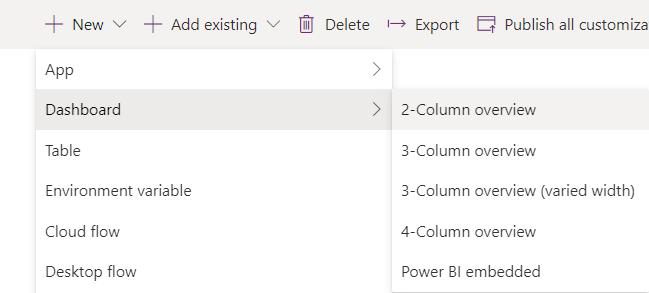
Na páxina Panel: Novo introduza un nome para o panel.
Seleccione unha das as áreas de compoñentes e, a seguir, seleccione a icona para unha gráfica ou unha lista.
Pode incluír ata seis compoñentes nun panel.
Por exemplo, para engadir un gráfico, seleccione a icona de gráfico no mosaico do lenzo do panel onde necesita que apareza o gráfico. Despois, no diálogo Engadir compoñente, seleccione os valores para Tipo de fila, Ver e Gráfico. A continuación, seleccione Engadir para engadir o gráfico ao panel. Para obter información sobre como crear un gráfico, consulte Crear un gráfico de sistema de aplicacións baseadas en modelos.
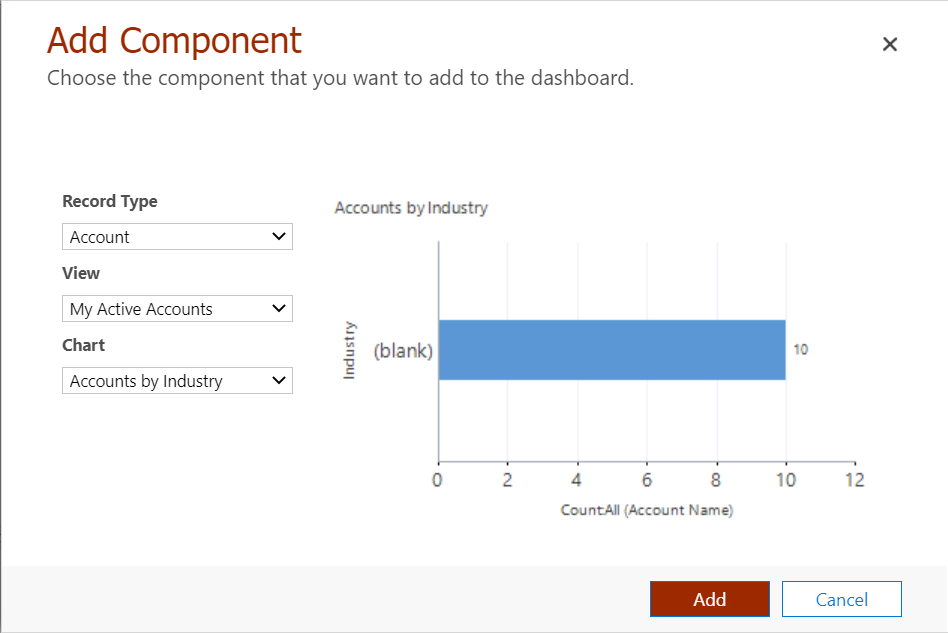
Cando remate de engadir compoñentes ao panel, seleccione Gardar e, a seguir, Pechar.
Na barra de ferramentas da solución, seleccione Publicar.
Editar un panel existente
Inicia sesión en Power Apps.
Seleccione Solucións no panel de navegación esquerdo e, a continuación, abra a solución necesaria. Se o elemento non está no panel lateral, seleccione …Máis e, a seguir, seleccione o elemento que desexe.
Na lista de compoñentes da solución, abra o panel, seleccione unha das áreas dos compoñentes e, a seguir, na barra de ferramentas, seleccione Editar compoñente.
Na caixa de diálogo Definir Propiedades pode realizar modificacións a unha gráfica ou unha lista, como cambiar a táboa, a visualización predefinida, engadir un selector de gráficas ou facer que o panel estea dispoñible nas aplicacións para móbil. Cuando termine, seleccione Aceptar.
Para obter máis información acerca das propiedades dos compoñentes do panel de configuración, consulte Definir as propiedades dunha gráfica ou lista incluídas nun panel.
Cando termine os cambios, seleccione Gardar e logo seleccione Pechar.
Na barra de ferramentas da solución, seleccione Publicar.
Pasos seguintes
Configurar paneis de experiencia interactiva
Nota
Pode indicarnos as súas preferencias para o idioma da documentación? Realice unha enquisa breve. (teña en conta que esa enquisa está en inglés)
Esta enquisa durará sete minutos aproximadamente. Non se recompilarán datos persoais (declaración de privacidade).
Comentarios
Proximamente: Ao longo de 2024, retiraremos gradualmente GitHub Issues como mecanismo de comentarios sobre o contido e substituirémolo por un novo sistema de comentarios. Para obter máis información, consulte: https://aka.ms/ContentUserFeedback.
Enviar e ver os comentarios